Личный кабинет
Вход в личный кабинет
- Шаг 1: Откройте письмо на вашей электронной почтеНайдите письмо с адреса no-reply@alfacrm.pro. Если письма нет во входящих, проверьте папку "Спам".
- Шаг 2: Найдите ссылку для входаВ письме будет ссылка в строке URL. Нажмите на нее.
- Шаг 3: Введите логин и парольЛогин: ваша электронная почта. Пароль: указан в письме.
- Отметьте галочку «Запомнить меня на этом компьютере» (по желанию)Это позволит вам не вводить данные повторно при следующем входе.
- Шаг 4: Нажмите кнопку «Войти в кабинет»После ввода логина и пароля, нажмите эту кнопку для входа в личный кабинет.
- Скачайте приложение (по желанию)Для большего удобства вы можете скачать приложение на ваше мобильное устройство через App Store или Google Play.
Личный кабинет
Данные по остатку баланса и посещений
- После входа в личный кабинет открывается профиль. В нём отображается информация о занятиях, статусе их оплаты и внесённых платежах.
- Зелёные занятия — проведённые или будущие оплаченные, красные — проведённые занятия в долг, жёлтые уроки — пропущенные, серые — ещё не проведены или отменены.
Личный кабинет
Редактирование данных в профиле
- Шаг 1: Нажмите "Update profile" (Обновить информацию)Откроется страница, где вы сможете изменить ваше имя, пароль, язык интерфейса и другие данные профиля.
- Шаг 2: Изменение фото профиляНажмите на значок слева от вашего имени. Появится возможность загрузить новый аватар из изображений на вашем устройстве.
Личный кабинет
Раздел "Уроки"
- Открытие календаряВ разделе "Уроки" отображается календарь, где вы можете просмотреть расписание на день, неделю или месяц.
- Подробная информация об урокеНажмите на любой урок в календаре, чтобы увидеть дату и время, ссылку на урок и учителя.
Личный кабинет
Присоединение к уроку в Zoom
- Упс! Тут ещё ничего нет. Мы дополняем статью.
